
Přepněte Chromebook do „vývojářského režimu“ a získáte úplný přístup root, včetně možnosti úpravy systémových souborů Chromebooku. To je často zvyklé nainstalujte celý systém Linux s něčím jako Crouton .
Režim pro vývojáře má i další využití. S operačním systémem Chrome OS nemusíte instalovat obrovský systém Linux. Stačí upravit několik souborů nebo spustit Chromebook z externích zařízení USB.
Varování
PŘÍBUZNÝ: Jak nainstalovat Ubuntu Linux na Chromebook s Crouton
Měli byste pochopit dvě rychlá varování:
- Aktivace (a deaktivace) vývojářského režimu Chromebook vymaže : V rámci procesu aktivace režimu pro vývojáře bude váš Chromebook „vypnut.“ Všechny uživatelské účty a jejich soubory budou z Chromebooku odstraněny. Většina vašich dat by samozřejmě měla být uložena online a vy se poté můžete do Chromebooku přihlásit pomocí stejného účtu Google.
- Google nenabízí podporu pro režim vývojáře : Google tuto funkci oficiálně nepodporuje. Je určen pro vývojáře (a pokročilé uživatele). Google neposkytuje podporu pro tyto věci. Platí obvyklá varování „To může vést ke ztrátě záruky“ - jinými slovy, pokud dojde k selhání hardwaru v režimu vývojáře, deaktivujte režim vývojáře, než získáte záruční podporu.
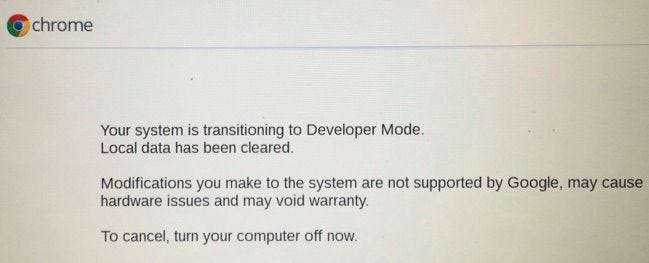
Spusťte režim obnovení
PŘÍBUZNÝ: Jak obnovit tovární nastavení Chromebooku (i když se nespustí)
U původních Chromebooků byl „režim vývojáře“ fyzickým přepínačem, který bylo možné otočit. U moderních Chromebooků je to možnost, kterou musíte povolit v režimu obnovení. Režim obnovení je speciální možnost spuštění, kde můžete také resetujte Chromebook do výchozího stavu z výroby .
Chcete-li začít, musíte Chromebook spustit do režimu obnovení. Chcete-li tak učinit, stiskněte a podržte klávesy Esc a Obnovit a potom klepněte na tlačítko Napájení. (Refresh Key je místo, kde by byla klávesa F3 - čtvrtá klávesa zleva v horním řádku klávesnice.) Chromebook se okamžitě restartuje do režimu obnovení.
Tlačítko Napájení může být kdekoli na Chromebooku. Například na ASUS Chromebook Flip to není ani na samotné klávesnici - je to na levé straně zařízení.

Na obrazovce Obnovení se zobrazuje zpráva „Chrome OS chybí nebo je poškozen.“ Ve skutečnosti tomu tak není - tato obrazovka se obvykle zobrazí, když je poškozená instalace systému Chrome OS.
Na obrazovce Obnovení stiskněte Ctrl + D. Tato klávesová zkratka není na obrazovce nikde uvedena - musíte ji znát předem. To zabrání méně znalým uživatelům Chromebooků procházet se kolem a aktivovat je, aniž by věděli, co dělají.
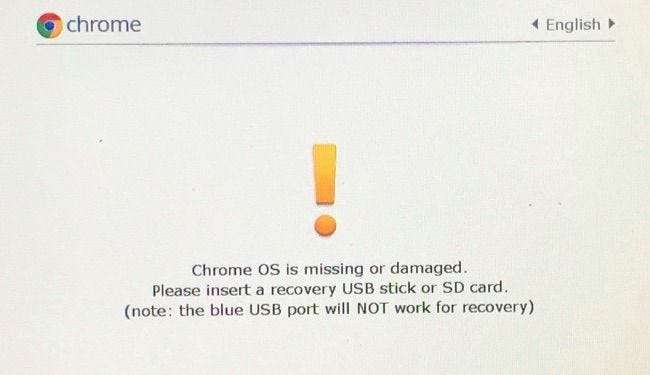
Zobrazí se obrazovka s nápisem „Chcete-li Ověření OS VYPNOUT, stiskněte klávesu ENTER.“ Stisknutím klávesy Enter aktivujte režim vývojáře. Tím se deaktivuje funkce „ověření operačního systému“, takže můžete upravit systémové soubory systému Chrome OS a nebude si stěžovat a odmítat spuštění. Chrome OS se obvykle před spuštěním ověří k ochraně operačního systému před neoprávněnou manipulací bez vašeho svolení.
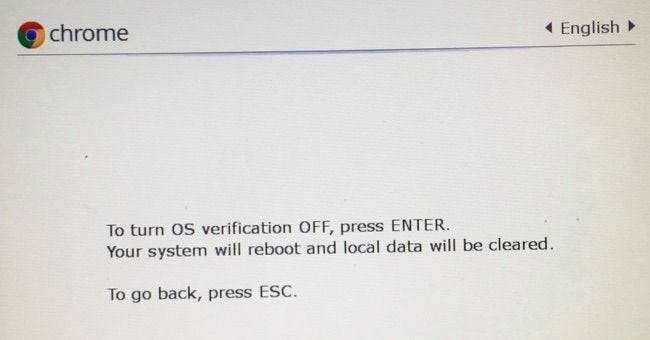
Zavádění se zapnutým režimem vývojáře
Nyní uvidíte strašidelně vypadající zprávu, která říká „Ověření operačního systému je VYPNUTO „Při spuštění Chromebooku. Zpráva vás informuje, že soubory Chromebooku nelze ověřit - jinými slovy, že Chromebook je v režimu pro vývojáře. Pokud budete tuto zprávu dostatečně dlouho ignorovat, Chromebook na vás naléhavě zapípá, aby vás zaujal.
Tato obrazovka je navržena z bezpečnostních důvodů. Chromebook v režimu pro vývojáře nemá obvyklé bezpečnostní funkce. Můžete například nainstalovat keylogger do Chromebooku pomocí přístupu v režimu vývojáře a poté jej někomu předat. Pokud zadali své heslo, můžete je zachytit a špehovat. Tato strašidelná spouštěcí zpráva pomáhá udržet typické uživatele v bezpečí a provede je procesem deaktivace režimu vývojáře, pokud nevědí, co se děje.
Chcete-li Chromebook přesto spustit, musíte na této obrazovce stisknout Ctrl + D. To vám umožní rychle nabootovat, aniž byste slyšeli nepříjemné pípnutí. Můžete také počkat ještě několik sekund - poté, co na vás něco pípne, se váš Chromebook automaticky spustí.
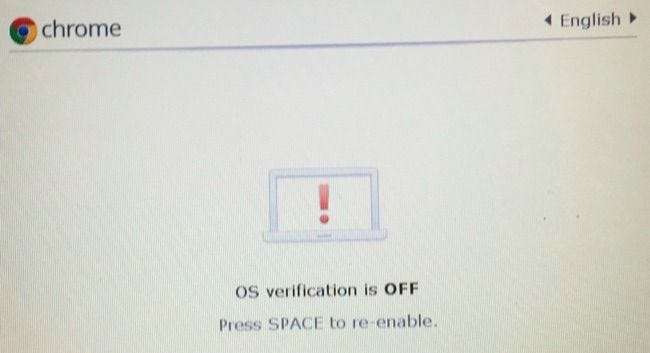
Při prvním spuštění Chromebooku po přepnutí tohoto přepínače vás bude informovat, že připravuje váš systém na režim vývojáře. To může trvat 10-15 minut - můžete se podívat na ukazatel průběhu v horní části obrazovky a zjistit, kolik času zbývá.
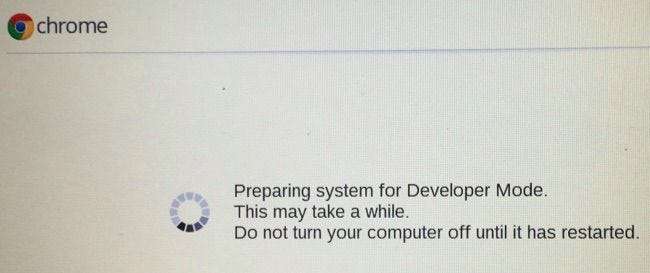
Aktivujte funkce ladění bonusů
Když restartujete Chromebook poprvé, zobrazí se průvodce prvním nastavením. V prohlížeči Chrome 41 a novějších - aktuálně součástí „vývojového kanálu“, takže tuto možnost možná ještě nemáte - se v levém dolním rohu průvodce prvním nastavením zobrazí odkaz „Povolit funkce ladění“.
Tímto způsobem se automaticky aktivují užitečné funkce pro režim vývojáře, například možnost zavádění ze zařízení USB a deaktivace ověření kořenového systému souborů, abyste mohli soubory Chromebooku upravovat. Umožňuje také démona SSH, takže ke svému Chromebooku můžete vzdáleně přistupovat prostřednictvím serveru SSH a umožňuje vám nastavit vlastní heslo uživatele root. Číst Stránka Funkce ladění na wiki projektu Chromium Projects pro více podrobností o funkcích ladění, které tato funkce umožňuje.
Tento krok není povinný. Je to nutné pouze v případě, že chcete tyto konkrétní ladicí funkce. Stále můžete nainstalovat Crouton a upravovat systémové soubory bez povolení těchto funkcí ladění.
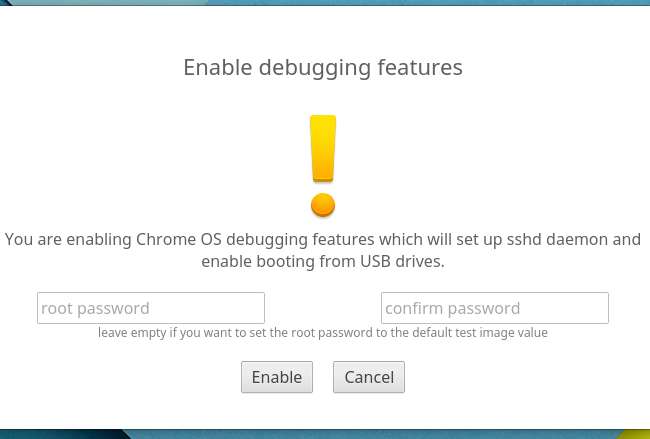
Používání vývojářského režimu
PŘÍBUZNÝ: Jak spravovat systém Crouton Linux na Chromebooku
Nyní máte plný a neomezený přístup k Chromebooku, takže můžete dělat, co chcete.
Chcete-li otevřít kořenový shell, stisknutím kláves Ctrl + Alt + T otevřete okno terminálu. V Crosh shell okno, zadejte skořápka a stiskněte klávesu Enter, abyste získali plný bash shell. Potom můžete spustit příkazy pomocí příkazu sudo a spustit je s přístupem root. Na tomto místě spustíte příkaz k instalaci Crouton na vašem Chromebooku , například.
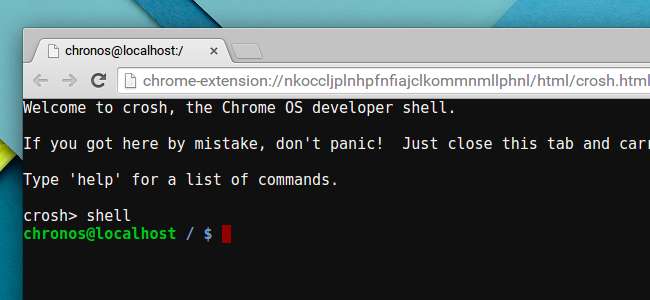
Pokud chcete v budoucnu deaktivovat režim pro vývojáře na Chromebooku, je to snadné. Stačí restartovat Chromebook. Na strašidelně vypadající výstražné obrazovce stiskněte mezerník podle pokynů. Chromebook se vrátí k továrnímu nastavení a vymaže jeho soubory. Budete se do něj muset znovu přihlásit pomocí svého účtu Google, ale vše se vrátí do normálního uzamčeného stavu.
Kredit obrázku: Lachlan Tsang na Flickru , Carol Rucker na Flickru







